De Apple Watch toont een heleboel verschillende statuspictogrammen aan de bovenkant van het scherm, inclusief – het raadselachtige rode stip-pictogram – om gebruikers essentiële informatie rechtstreeks vanaf de wijzerplaat te bieden.
Behalve dat ze bovenaan de wijzerplaat van je Apple Watch worden weergegeven, bevat het ook nog een aantal meer in het Control Center van het horloge.
Dus als u onlangs bent overgestapt van Android naar Apple horloge, is er een kans dat u er net zoveel over in de war raakt als ik was toen ik er voor het eerst een begon te gebruiken.
Nou, maak je geen zorgen meer! Hier is de definitieve gids om u te helpen begrijpen wat de statuspictogrammen en symbolen bovenaan uw Apple Watch-scherm eigenlijk betekenen.
Statuspictogrammen op Apple Watch:
De statuspictogrammen en symbolen van Apple Watch worden weergegeven zonder begeleidende tekst, wat het voor beginners moeilijk maakt om ze te interpreteren. Hier is een geannoteerde lijst van alle onbekende watchOS 6-pictogrammen:
1. Pictogram met rode stip

Dit rode stip-pictogram op uw Apple Watch-scherm verschijnt wanneer u een ongelezen melding hebt. Om een nieuwe melding te lezen, kunt u vanaf de bovenkant van de wijzerplaat naar beneden vegen.
2. Oplaadpictogram

Het kleine groene bliksemschichtpictogram boven aan het scherm geeft aan dat uw Apple Watch momenteel wordt opgeladen.
3. Pictogram batterij bijna leeg

Het rode bliksemschichtsymbool verschijnt op het scherm wanneer de batterij van uw Apple Watch bijna leeg is en moet worden opgeladen.
4. Pictogram vliegtuigmodus

Dit pictogram geeft aan dat de vliegtuigmodus is ingeschakeld. U kunt de draadloze functies op uw horloge pas gebruiken als u de vliegtuigmodus uitschakelt.
En hoewel je de vliegtuiginstelling op je Apple Watch uitschakelt, blijft deze ingeschakeld voor je iPhone.
5. Pictogram Niet storen

Dit halvemaanpictogram verschijnt wanneer de modus Niet storen is ingeschakeld op uw horloge. Als dit pictogram zichtbaar is, betekent dit dat oproepen en andere meldingen niet overgaan of oplichten op het startscherm van uw Apple Watch. Deze instelling heeft echter geen effect op het alarmgeluid; ze zullen blijven bellen.
Lees verder: 16 beste gratis Apple Watch-games die je in 2020 kunt spelen
6. Vergrendelingspictogram

Als u een slotsymbool boven aan het scherm ziet, betekent dit dat de Apple Watch is vergrendeld en dat u de toegangscode moet invoeren om het scherm te ontgrendelen.
7. Waterslotpictogram

Het pictogram geeft aan dat de modus Waterslot is ingeschakeld. Uw Apple Watch vergrendelt automatisch het scherm wanneer u zwemoefeningen begint te doen om onbedoelde aanrakingen te voorkomen. Als je klaar bent, druk of draai je aan de Digital Crown om het scherm te ontgrendelen en de waterdruppels van je horloge te verwijderen.
Opmerking: Het waterdruppelpictogram is alleen beschikbaar voor Apple Watch Series 2 en nieuwere modellen.
8. Pictogram Theatermodus

Dit pictogram verschijnt wanneer de Theatermodus is ingeschakeld. Eenmaal ingeschakeld, houdt het uw Apple Watch stil en het display donker totdat u het opzettelijk wakker maakt door op het scherm van het horloge te tikken of de Digital Crown te draaien.
9. Trainingspictogram

Het pictogram van een rennende man verschijnt bovenaan het scherm wanneer je een workout-app gebruikt. Start uw Apple Watch opnieuw op na het voltooien van een training.
10. Geen mobiel netwerkpictogram

Dit Rode Kruis-pictogram geeft aan dat uw Apple Watch GPS + Cellular-modellen de verbinding of het signaal met het mobiele netwerk hebben verloren.
11. Pictogram Verbinding verbreken

Als u dit pictogram op uw scherm ziet, betekent dit dat uw Apple Watch en iPhone-apparaat niet zijn verbonden. Dit probleem kan optreden als uw gekoppelde iPhone niet dicht genoeg bij uw horloge is, of als Wi-Fi en Bluetooth zijn uitgeschakeld op de iPhone.
12. Verbonden pictogram

Dit pictogram geeft aan dat uw Apple Watch correct is aangesloten of gekoppeld met uw iPhone-apparaat.
13. Wi-Fi-pictogram

Dit pictogram verschijnt in het Control Center wanneer uw Apple Watch verbinding maakt met een Wi-Fi-netwerk in plaats van met uw iPhone-verbinding.
14. LTE-pictogram

Het aantal groene stippen geeft de signaalsterkte aan met het verbonden mobiele netwerk.
15. Pictogram voor draadloze activiteit

Dit pictogram verschijnt op uw Apple Watch-scherm wanneer er een draadloze activiteit plaatsvindt.
16. Microfoonpictogram

Het microfoonpictogram van de Apple Watch geeft aan dat de audio op de achtergrond wordt opgenomen.
17. Nu aan het spelen Icoon

Het Now Playing-pictogram verschijnt boven aan het scherm wanneer u audio afspeelt op uw horloge of gekoppelde iPhone via de muziek- en podcasts-app.
18. Oproeppictogram

Dit kleine groene telefoongesprekpictogram verschijnt op het startscherm van Apple Watch terwijl je met iemand praat via het horloge of een gekoppeld iPhone-apparaat.
19. Kaartenpictogram

U kunt in het startscherm op het Kaarten-pictogram tikken om de kaarten-app op uw horloge te openen voor een routebeschrijving.
20. Navigatiepictogram
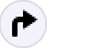
Dit pictogram verschijnt bovenaan de wijzerplaat van de Apple Watch wanneer u apps van derden gebruikt voor spraakgestuurde navigatie. Start uw horloge opnieuw op als het navigatiepictogram op het scherm blijft staan nadat u een app niet meer gebruikt.
21. Walkietalkie-pictogram

U kunt direct met uw vrienden praten door ze toe te voegen aan de Walkie-Talkie-app. Tik op dit ronde gele pictogram om de Walkie-Talkie-app op je horloge te openen.
Lees verder: Walkie-talkie gebruiken op uw Apple Watch
22. Locatie-indicatorpictogram

Dit pijlpictogram dat op uw scherm verschijnt, betekent dat een app locatieservices op uw Apple Watch gebruikt.
23. AirPlay-pictogram
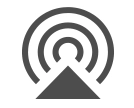
Dit Air-play-pictogram is beschikbaar in het Control Center van het horloge, waarmee u uw favoriete audio-uitgang kunt kiezen en kunt schakelen tussen Apple Watch-luidsprekers en AirPods of Bluetooth-hoofdtelefoons.
Lees verder: 13 Beste Apple Watch-alternatieven in 2020
Zo, dit was alles mensen! Mogelijk vindt u al deze bovengenoemde watchOS 6-pictogrammen bovenaan uw Apple Watch-scherm of op plaatsen zoals het Control Center. Ik hoop dat dit artikel je heeft geholpen om de betekenis van alle statuspictogrammen en symbolen van Apple Watch te leren kennen.
Als je denkt dat we een symbool hebben gemist, laat het ons dan weten in de comments hieronder, we zullen ze graag aan de lijst toevoegen.